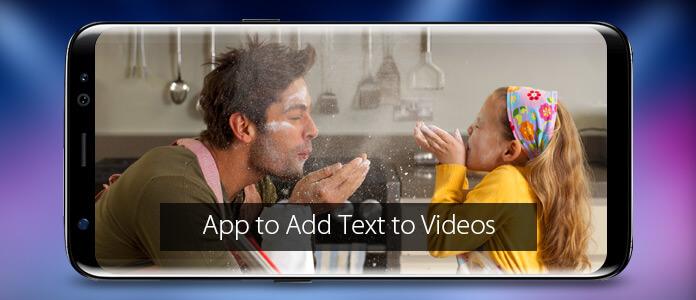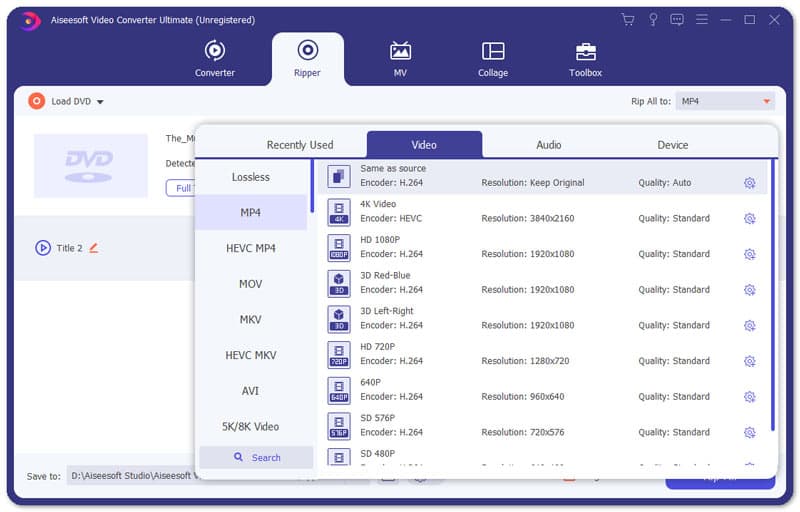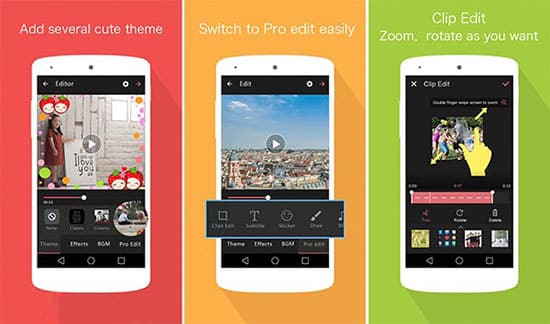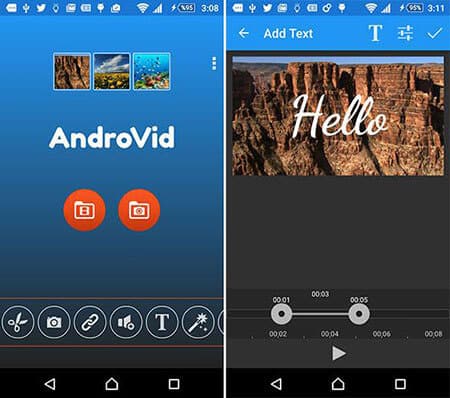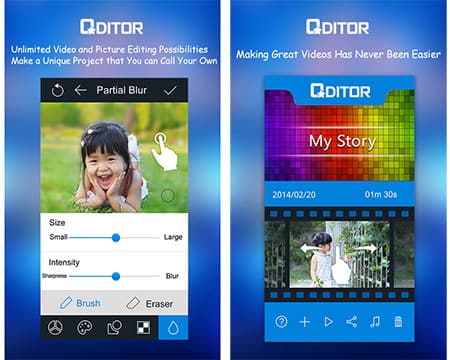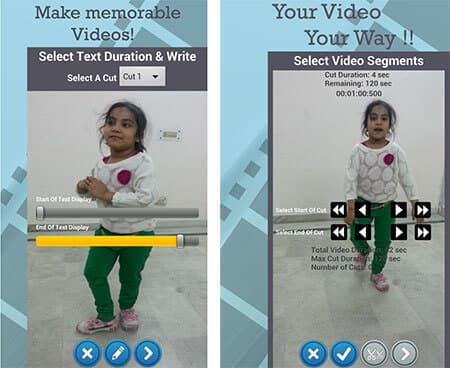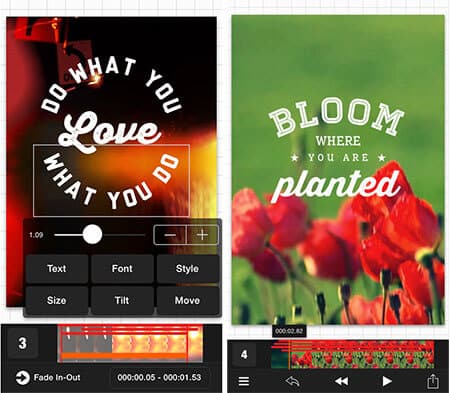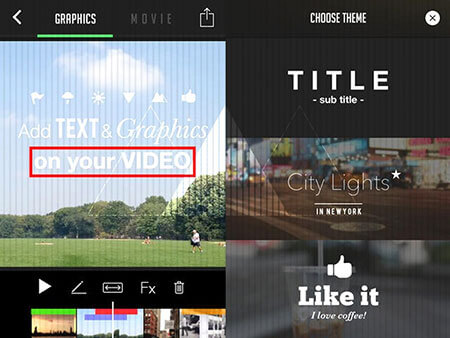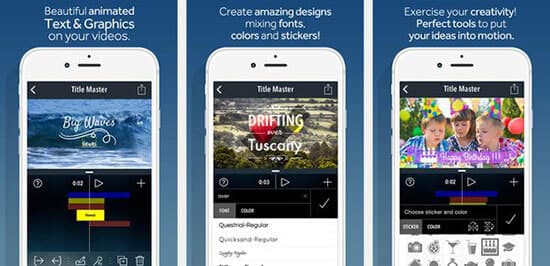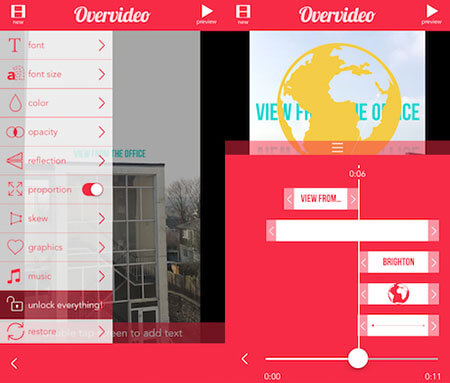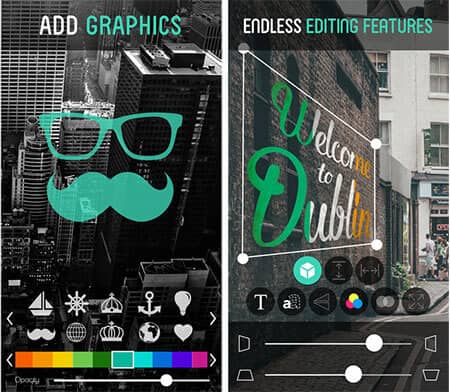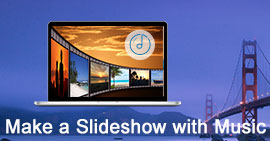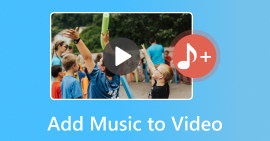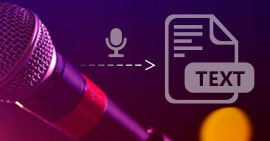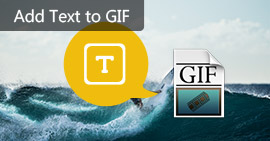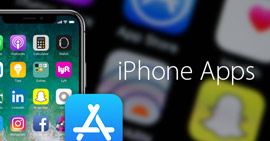11 parasta mobiili- tai työpöytäsovellusta tekstin lisäämiseen videoihin
Yhteenveto
Kun teet videota, sinun on ehkä lisättävä tekstiä tai lisättävä tekstitys videoon lataamista varten YouTubeen ja muille videosivustoille. Tämä viesti esittelee sinulle top 10 parasta mobiilisovellusta tekstin lisäämiseen videoihin sekä yhden parhaan työpöytäsovelluksen siihen.
Etsin sovellusta tekstin lisäämiseen videoihin. Onko suosituksia?
Kun yhä useammat ihmiset haluavat kaapata videoita älypuhelimellaan, kysely heidän kaapattujen videoiden muokkaamisesta matkapuhelimella tulee yhteen. Videomuokkauskyselyistä useimmat ihmiset haluavat tietää, kuinka lisätä tekstiä videoihin Android-puhelimessa ja iPhonessa. Tässä luetellaan suosituimmat iOS ja Android sovelluksia lisätäksesi tekstiä videoihin auttaa sinua saavuttamaan se. Lisäksi, jos haluat lisätä tekstiä videoihin Windowsissa tai Macissa, esittelemme myös ammattimaisimmat työpöytäohjelmistot kanssasi.
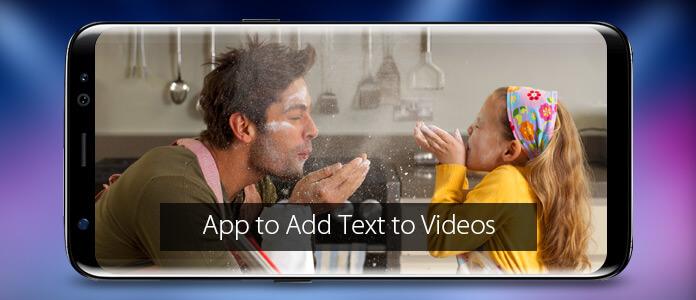
Osa 1: Paras sovellus tekstin lisäämiseen videoihin Windowsissa ja Macissa
Aiseesoft Video Converter Ultimate pitäisi olla paras työpöytäsovellus tekstin lisäämiseen videoihin. Pidät siitä, koska siinä on niin paljon tehokkaita videonmuokkaus- ja muuntamisominaisuuksia, jotka vaihtelevat kunnollisesta käyttöliittymästä monien ominaisuuksien saatavuuteen. Sinulla on loistavin kokemus lisätä tekstiä videoihin Windows- tai Mac-tietokoneella.
Video Converter Ultimate Macille
- Lisää kuvia, vesileimaa ja tekstiä videoon ja muuta tekstin väriä, kirjasinta ja kokoa.
- Muunna 1080p HD / 4K UHD -video muutamassa minuutissa menettämättä alkuperäistä laatua.
- Tukee yli 1000 video- / äänimuotoa, mukaan lukien MP4, MOV, AVI, MKV, MP3, FLAC jne.
- Lisää uusi tekstitys / ääniraita videoosi ja poista alkuperäinen ääniraita.
- Tehokkaat muokkausominaisuudet. Kierrä / leikkaa / yhdistä / rajaa video, säädä ulostulon videotehosteita ja lisää henkilökohtainen kuva tai teksti vesileima.
- Pakkaa iso video pieneksi, jotta voit jakaa sen nopeasti YouTubessa, Facebookissa, Twitterissä, Instagramissa, Vimeossa jne.
Kuinka lisätä tekstiä videoihin Video Converter Ultimate -ohjelmalla
Vaihe 1Launch Video Converter Ultimate
Lataa, asenna ja käynnistä tämä sovellus lisätäksesi tekstiä videoihin Windows- tai Mac-tietokoneellesi. Löydät sen käyttöliittymä on erittäin käyttäjäystävällinen.
Vaihe 2Tuo teksti videotiedostoja lisätäksesi tekstiä
Valitse Lisää tiedostoja -painiketta vasemmassa yläkulmassa ja valitse video, johon haluat lisätä tekstiä.

Vaihe 3Lisää teksti videoihin
Valitse muokata -kuvake videon esikatselukuvan vieressä päästäksesi muokata ikkunassa.

Nyt sinulla on kaksi tapaa lisätä tekstiä videoosi. Ensimmäinen on lisätä teksti vesileima videoosi ja toinen on lisätä videoon tekstitys:
1. Klikkaa vesileima välilehti ja valitse ja syötä teksti lisätäksesi vesileiman tekstiisi videoosi. Halutessasi voit jopa asettaa kuvan videon vesileimaksi. Säädä nyt tekstin fontti, väri, koon sijainti ja peittävyys haluamallasi tavalla. Napsauta säädön jälkeen Koskee kaikkia tallentaa muutokset. Napsauta sitten OK vahvistaaksesi.

2. löytö Alaotsikko -välilehti. Napsauta +-kuvaketta ja lähetä tekstitystiedosto. Sitten sinun on säädettävä tekstityksen sijaintia, fonttia, väriä, peittävyyttä, viiveaikaa ja ääriviivaa. Klikkaus OK tallentaa kaikki muutokset.

Vaihe 4Muunna lisätty video
Sitten palaat pääkäyttöliittymään. Klikkaa muodostuu -kuvaketta oikealla ja valitse tarvittava tulostusmuoto. Napsauta lopuksi Muunna kaikki -painiketta viedäksesi lisätyn videon.
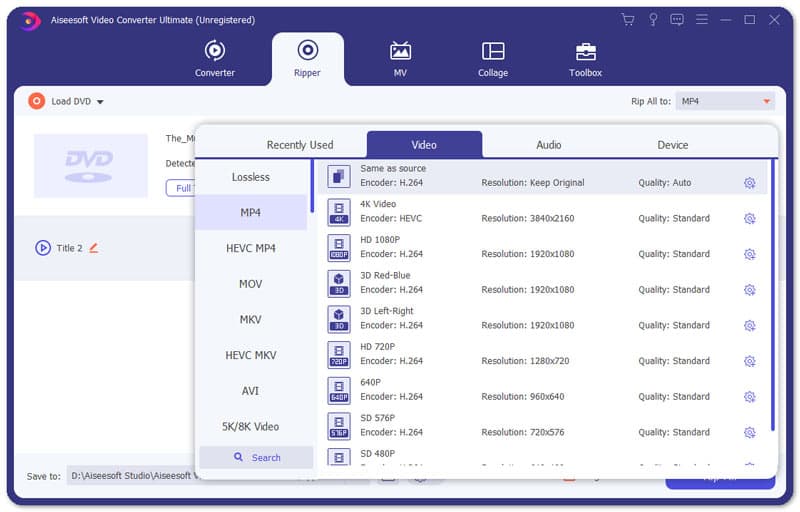
Video Converter Ultimate voi paitsi lisätä tekstiä videoihin, myös tarjota sinulle paljon videoeditointiominaisuuksia sato video, kiertää kuvaa, lisätä 3D-tehosteita jne. Miksi et halua kokeilla tätä ohjelmaa? Voit katsella videota ja oppia lisää Video Converter Ultimate -ohjelmasta.
Osa 2: 5 parasta sovellusta tekstin lisäämiseen videoihin Android-puhelimissa / -tableteissa
1. VideoShow - ilmainen videonmuokkaussovellus tekstin lisäämiseen videoihin
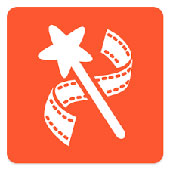
VideoShow on täysin ilmainen videovalmistaja ja Android-videon muokkausohjelma, jolla luodaan video valokuvista, musiikista ja muista elementeistä ilman aikarajoitusta tai vesileimoja. Tämän sovelluksen avulla voit lisätä videoihin tarroja, valuuttatehosteita, kuvia, multi-musiikkia, gifiä, valosuodattimia, siirtymiä, äänitehosteita, live-kuplia ja tekstiä. Se tarjoaa myös erilaisia tekstityylejä ja fontteja, joiden avulla voit luoda videoleikkeillesi taiteellisia tekstityksiä. Jos tylsäät yksitoikkoisista fonteista, voit merkitä videon logolla yksinkertaisella ja intuitiivisella käyttöliittymällä. VideoShow tarjoaa lisää videonmuokkaustoimintoja, joiden avulla voit tehdä loistavia videoita Android-laitteellasi.
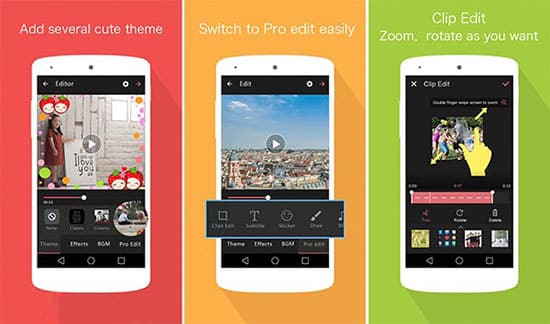
2. AndroVid - Video Trimmer for Android lisätäksesi tekstiä videoihin

AndroVid on erittäin kätevä videoleikkuri ja videonmuokkausohjelma, jolla on monia toimintoja, kuten leikkaaminen, jakaminen, videokehysten tarttuminen, muuntaminen moniksi ääni- ja videoformaateiksi ja videoiden jakaminen. Tämän videonmuokkaussovelluksen avulla voit helposti lisätä tekstiä videoihisi. Sen lisäksi, että se on videotrimmeri, puuseppä ja transkooderi, se on myös diaesitys valmistaja mikä voi antaa sinun tehdä diaesityksen kuvistasi ja lisätä siihen häipyvää vaikutusta ja musiikkia. AndroVidillä on myös Pro-versio, joka tarjoaa enemmän toimintoja leikkeiden muokkaamiseen.
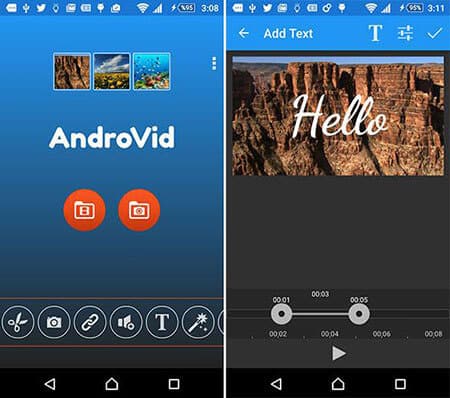
3. VidTrim - Android-videoeditori ja -järjestäjä tekstin lisäämiseen videoihin

VideoTrim on loistava videonmuokkaussovellus Androidille, joka tarjoaa useita ominaisuuksia, kuten leikkaaminen, yhdistäminen, kehyksen tarttuminen, videotehosteet, MP3-muuntaminen, MP4-muuntaminen ja pakkaaminen sekä tekstin lisääminen videoihin. Videotehosteille se tarjoaa hienoja tehosteita, kuten mustavalkoinen, vintage, hämärtäminen, reunojen tunnistus, luma jne. Transkoodausominaisuuden avulla voit myös lisätä ääniraita videoihisi. Nämä toiminnot ovat kuitenkin kokeiluominaisuuksia (vesileima, jota käytetään tulosvideoon), joten sinun on ehkä ostettava ne aktivoidaksesi.

4. Qditor - monitoimilaiteeditori tekstin lisäämiseen videoihin

Qditor on monipuolinen videonmuokkaussovellus, jonka avulla voit helposti luoda hienoja videoita tehokkaimmalla muokkaustoiminnolla ja satojen sisäänrakennettujen tehosteiden avulla. Se tarjoaa asennetun useita tekstimuokkaustehosteita ja tukee niiden muokkaamista kuten Word-tiedosto. Tämä tarkoittaa, että voit valita videoihisi kuvia ja kirjaimia, kuten kuvatekstin, otsikon, puhekuplan, tarran ja tekstikehyksen haluamallasi tavalla. Qditorilla voit muokata videoleikkeitä sen vahvoilla toiminnoilla ja jakaa muokattua videota YouTubeen, Facebookiin, Twitteriin, Google+: seen jne.
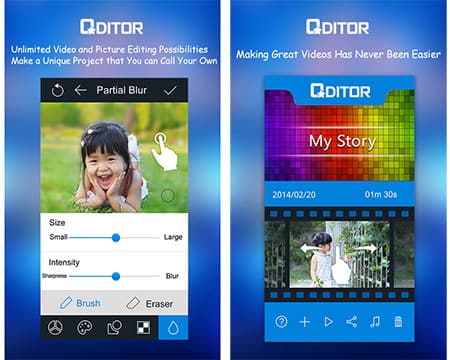
5. Video Editor Trim Cut Lisää teksti - Lisää teksti videoihin Androidilla
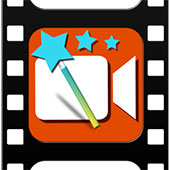
Videon muokkausleikkauksen leikkaaminen Lisää teksti -sovelluksen avulla voit tehdä elokuvia syntymäpäiväjuhlista, joulujuhlista, uudenvuodenjuhlasta jne. Nyt voit lisätä tämän videon videoiden avulla sovelluksen valitsemalla suosikkiosasi. Tämän lisäksi voit jopa kirjoittaa tekstiä, ilmaisilla käsillä ja hallita tekstin kestoa.
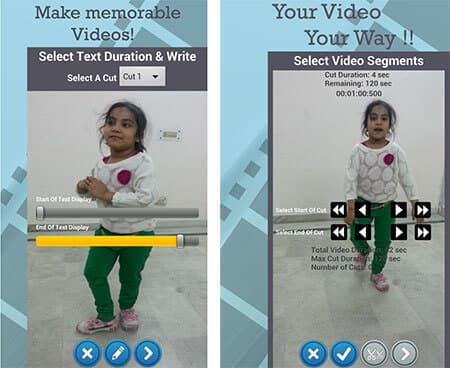
Osa 3: 5 parasta sovellusta tekstin lisäämiseen videoihin iOS: ssä
1. Vont - ilmainen sovellus tekstin lisäämiseen videoihin
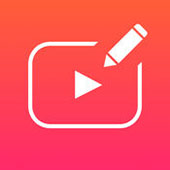
Vont on erittäin yksinkertainen sovellus, jonka avulla voit lisätä tekstiä videoihin. Se tarjoaa yli 400 kirjasinta ja antaa sinun asentaa enemmän muita fontteja. Voit muuttaa tekstin kokoa, väriä ja kaltevuutta tällä sovelluksella. Ja voit jopa muuttaa tekstin viivan väriä, varjoväriä ja taustaväriä. Vont-toiminnolla voit myös kiertää tekstiä, muuttaa tekstin kerrostusta ja rivitilaa. Se voi tyydyttää kaikki pyynnöt tekstin lisäämisestä videoihin.
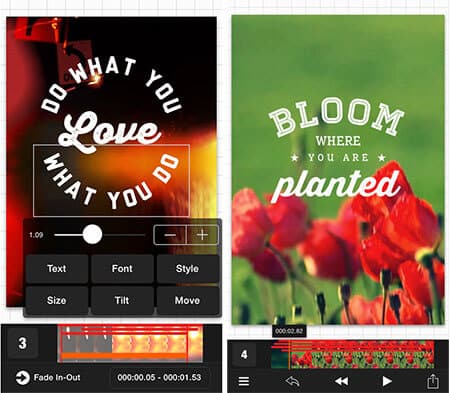
2. Gravie - iOS-videonmuokkaussovellus tekstin lisäämiseen videoihin

Gravie on nopea ja helppo videonvalmistussovellus, jonka avulla voit tehdä uskomattomia videoitasi käden ulottuvilla. Gravie -sovelluksen avulla voit tuoda vain videomateriaalia kameranäytöltä ja valita esiasetettujen mallien luettelosta, mukaan lukien siirtymätehosteet ja tekstin muotoilu. Gravie antaa sinun myös muokata tekstiä edistyneillä ominaisuuksilla, mukaan lukien eri fontit ja värit. Tämä videonmuokkaussovellus voi myös tukea elokuvien sekoittamista ja sosiaalisten verkostojen jakamista.
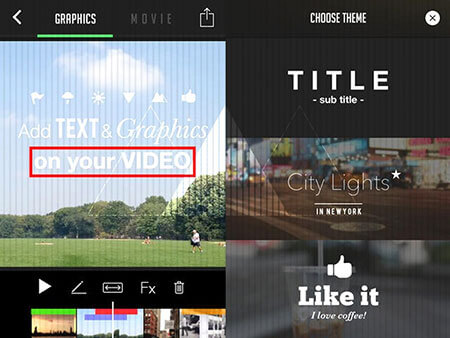
3. Otsikko Master - Animoitu teksti ja grafiikat videossa

Otsikko Master voi auttaa sinua luomaan ainutlaatuisia videoita, joissa on mahtava animoitu teksti, grafiikat ja musiikki. Title Master -sovelluksella voit muokata tekstiä ja muuttaa otsikon ja tarrojen värejä lennossa helposti. Se tarjoaa animaatiogallerian mahtaville nimikkeille ja graafisille tehosteille sekä useita fontteja malleillesi. Tällä sovelluksella on myös kätevä ominaisuus, jolla voit helposti kopioida tekstiä tai grafiikkaa mukautettujen siirtymien tai käytettyjen värien jälkeen, jotta voit pitää videon luomisen vakiona ja säästää aikaa.
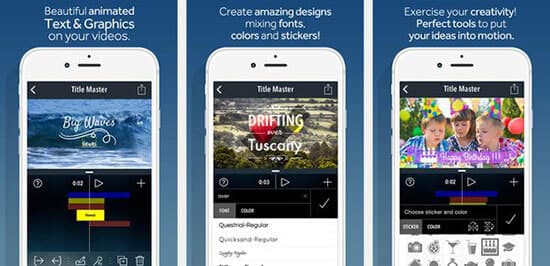
4. Ylivideo - Lisää teksti- ja musiikkieditori videoihini

Overvideo tarjoaa yksinkertaisen tavan lisätä tekstiä ja musiikkia videoihisi ja tarjoaa useita tekstitysmahdollisuuksia, kuten peittävyyden ja koon säätäminen. Voit helposti muokata videota valitsemalla videoleikkeen, lisäämällä viestin, videon leikkaaminen, rajaaminen ja muokkaaminen ja jakaminen ystävien kanssa. Se tarjoaa myös kymmeniä tyylikkäitä fontteja ja hienoja tehosteita, kuten peittävyyttä ja heijastuksia, jotta videon luominen olisi monipuolista.
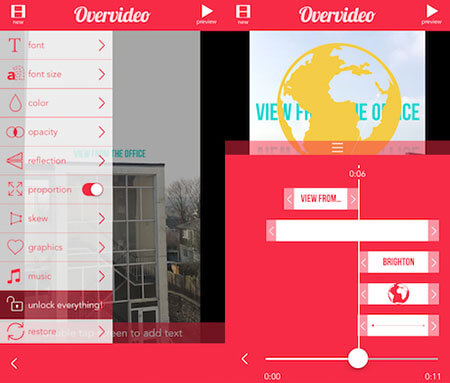
5. Teksti videolla - Helppo käyttää typografiaa ja musiikkivideoeditoria
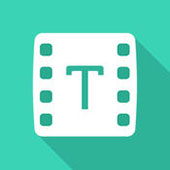
Teksti videolla on sovellus nopeaan ja helppoon videon muokkaamiseen, monilla ominaisuuksilla ja yksinkertaisella, tyylikkäällä suunnittelulla. Lisäämällä tekstiä videoihisi, voit valita satoista mahtavista kirjasimista, käyttää muokkausominaisuuksia, kuten läpinäkyvyyttä, heijastuksia ja mittasuhdetta, ja säätää kuvatekstin kokoa ja väriä. Muita hyödyllisiä ominaisuuksia ovat musiikin äänenvoimakkuuden säätäminen ja tekstityksen virittäminen säätämällä kohdistusta ja riviväliä.
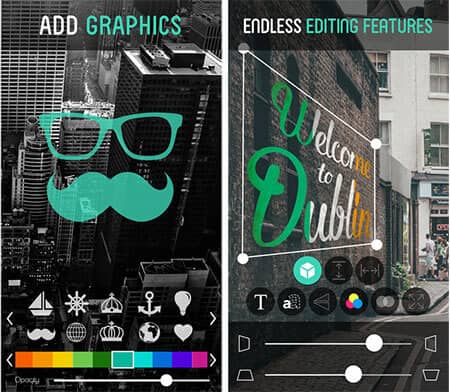
Osa 4: Usein kysytyt kysymykset tekstin lisäämisestä videoihin
1. Voinko lisätä tekstiä iMovieen?
Kyllä sinä voit. Kanssa Otsikko iMovie-työkalun avulla voit helposti lisätä mukautetun tekstin iMovie-aikajanalle.
2. Kuinka lisätä kuva videoihin?
Avulla Video Converter Ultimate, voit lisätä minkä tahansa kuvan videoosi vaivattomasti. Lataa video, siirry kohtaan muokata ikkuna ja etsi vesileima välilehti. Valitse nyt Kuva. Vie säätämisen jälkeen video kuten aiemmin sanoimme.
3. Voinko lisätä tekstiä videoon verkossa?
Verkkosovelluksen, kuten KAPWING, VEED, Typito, jne. Käyttö voi auttaa lisäämään tekstiä videoihin verkossa. Mutta kaikki eivät ole ilmaisia. Tarkista tarpeesi ennen työkalun käyttöä tarpeettomien menetysten välttämiseksi.
Mitä mieltä olet tästä viestistä?
Erinomainen
Luokitus: 4.8i / 5 (perustuu 280 ääneen)